WordPress에서 사용자 정의 공사 중 페이지를 만드는 방법
게시 됨: 2022-07-07WordPress에서 사용자 정의 "공사중" 페이지를 만드는 방법을 찾고 계십니까?
새 사이트를 디자인하거나 기존 비즈니스를 리브랜딩하는 데 시간이 걸릴 수 있습니다. 그동안 뭐해요? WordPress 사이트에 대한 "공사중" 페이지를 만듭니다.
하지만 어떻게 완료합니까? 어쨌든 몇 주 안에 삭제할 임시 페이지를 만들기 위해 디자인과 개발에 몇 시간을 소비해야 합니까? 웹사이트가 구축되는 동안에도 리드를 수집하도록 사용자 정의할 수 있습니까?
짧은 대답: 아니요!
이 기사에서는 15분 이내에 WordPress에 대한 공사 중 페이지를 시작하는 데 도움이 될 것입니다. 또한 비즈니스 요구 사항에 맞게 모든 부분을 맞춤화하는 방법을 보여드릴 것입니다.
가장 좋은 부분? 제로 코딩이 필요합니다. 플러그인을 설치하기만 하면 됩니다.
뛰어들어봅시다.
건설중인 WordPress 페이지는 무엇입니까?
사이트 건설 중 페이지는 웹사이트 방문자에게 귀하의 사이트가 곧 가동될 것임을 알리는 WordPress 페이지입니다. 시작하기 전에 비즈니스에 대한 소문을 퍼뜨리는 좋은 방법입니다.
웹 사이트 방문자가 전체 디자인 프로세스를 보는 것을 원하지 않습니다. 당신은 그들이 잘 디자인되고 완전히 개발된 사이트를 보기를 원합니다! 공사중 페이지는 방문자가 깨진 사이트를 방문하지 않도록 합니다.
또한 시작하기 전에도 이메일 마케팅을 위한 리드를 수집하도록 페이지를 사용자 정의할 수 있습니다. 판매할 제품이나 웹사이트가 없는 경우에도 마케팅을 시작할 수 있는 좋은 방법입니다.
WordPress에서 공사중 페이지를 만드는 방법
건설 중인 페이지가 무엇인지, 왜 작성해야 하는지 이해했으므로 이제 페이지를 작성해 보겠습니다. WordPress에서 공사중 페이지를 만들려면 SeedProd를 사용하는 것이 좋습니다.
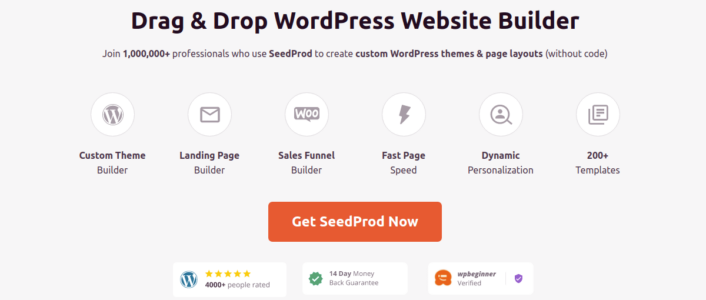
SeedProd는 정말 잘 전환되는 랜딩 페이지를 만드는 데 도움이 되는 시각적 랜딩 페이지 빌더입니다.
전자 상거래 페이지 및 방문 페이지를 구축할 수 있는 옵션이 포함된 끌어서 놓기 랜딩 페이지 빌더를 얻을 수 있습니다. WordPress 웹 사이트 빌더와 달리 탐색 메뉴, 바닥글 및 스타일을 포함하여 방문 페이지의 모든 부분을 사용자 지정할 수 있습니다. SeedProd는 모든 WordPress 테마와도 작동하며 모바일 친화적인 랜딩 페이지를 만듭니다.
시중에서 판매되는 최고의 WordPress 플러그인 중 하나이며 적극 권장합니다.
SeedPreed를 사용하면 즉시 게시할 수 있는 전환율이 높은 랜딩 페이지용으로 사전 제작된 템플릿을 얻을 수 있습니다. 여기에는 다음에 대한 템플릿이 포함됩니다.
- 판매 페이지
- 출시 예정 페이지
- 404페이지
- FAQ 페이지
- 로그인 페이지
- 페이지 감사합니다
- 웨비나 페이지
- 비디오 페이지
- 앱 방문 페이지
- 팟캐스트 방문 페이지
그리고 더 많이! 우리는 SeedProd 사용을 좋아하며 SeedProd 플러그인에 대한 심층 리뷰도 작성했습니다. 계속해서 확인하거나 페이지 구축을 시작하십시오.
- 1단계: SeedProd 설치 및 활성화
- 2단계: 공사중 페이지 만들기
- 3단계: 공사 중 페이지 사용자 지정
- 4단계: 이메일 마케팅 서비스 통합
- 5단계: 건설 중인 사이트 게시 페이지
모든 단계를 따르면 다음과 같이 공사중 페이지를 게시할 수 있습니다.
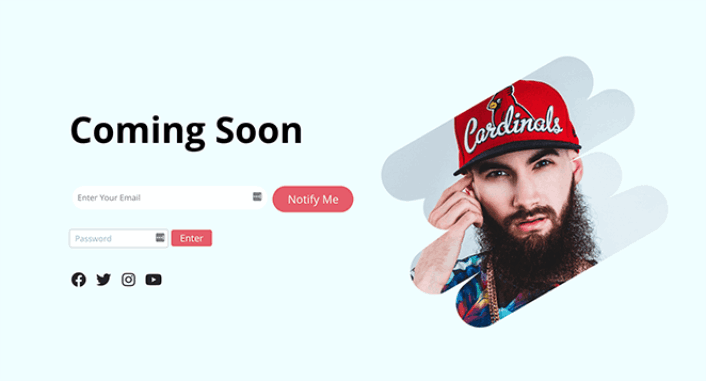
1단계: SeedProd 설치 및 활성화
먼저 SeedProd Pro 플러그인을 가져와 활성화해야 합니다. 방법을 잘 모르겠다면 WordPress 플러그인 설치 방법에 대한 이 기사를 확인하세요. 그런 다음 WordPress 대시보드에서 SeedProd » 설정 으로 이동하여 Pro 버전을 활성화합니다.
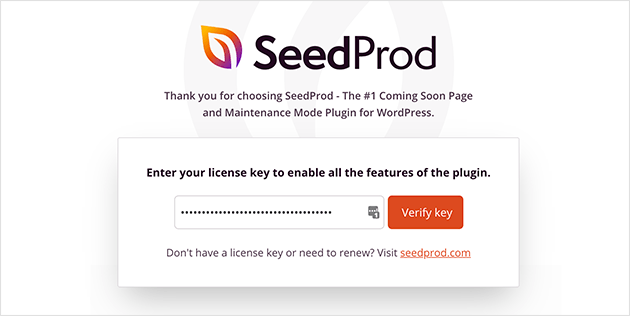
그런 다음 SeedProd » 페이지 로 이동하여 SeedProd의 랜딩 페이지 대시보드에 대한 개요를 확인하세요. 여기에서 SeedProd를 사용하여 만들 수 있는 다양한 유형의 방문 페이지를 볼 수 있습니다.
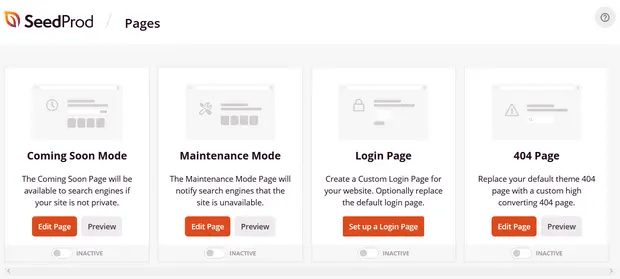
이것들은 모두 기능과 디자인 템플릿이 미리 만들어진 특별한 페이지라는 것을 명심하십시오. 공사 중 페이지의 경우 출시 예정 모드 페이지를 만들고 싶을 것입니다.
2단계: 공사중 페이지 만들기
출시 예정 모드 에서 활성화 토글 버튼을 클릭하여 공사 중 페이지를 생성합니다.

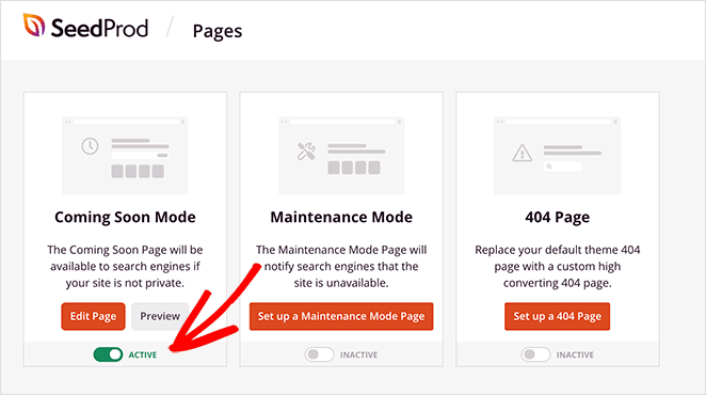
그런 다음 페이지 편집 버튼을 클릭하여 건설 중인 페이지의 템플릿을 선택합니다.
우리가 말했듯이 SeedProd에서 곧 수많은 페이지 템플릿을 얻을 수 있습니다. 다음 중 하나를 선택하세요.
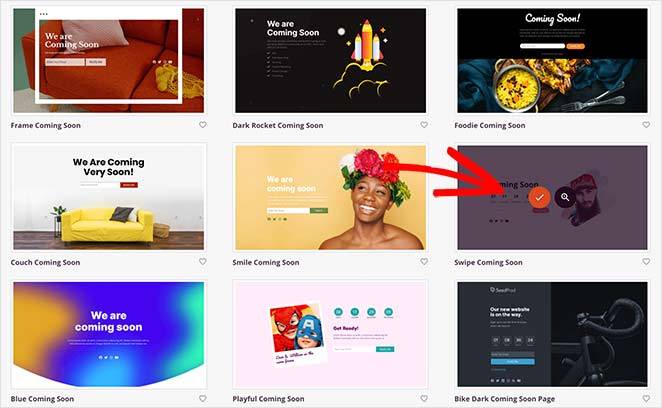
건설 중인 페이지 템플릿이 이제 SeedProd 페이지 빌더에 나타납니다. 다음으로 드래그 앤 드롭 디자인 요소를 사용하여 브랜드에 맞게 페이지를 사용자 정의합니다.
3단계: 공사 중 페이지 사용자 지정
SeedProd의 페이지 빌더는 다양한 콘텐츠 블록과 함께 제공됩니다. 이전에 페이지 빌더를 사용한 적이 없더라도 매우 사용하기 쉽습니다. 사이드바에서 다양한 디자인 요소를 끌어다 놓기만 하면 됩니다.
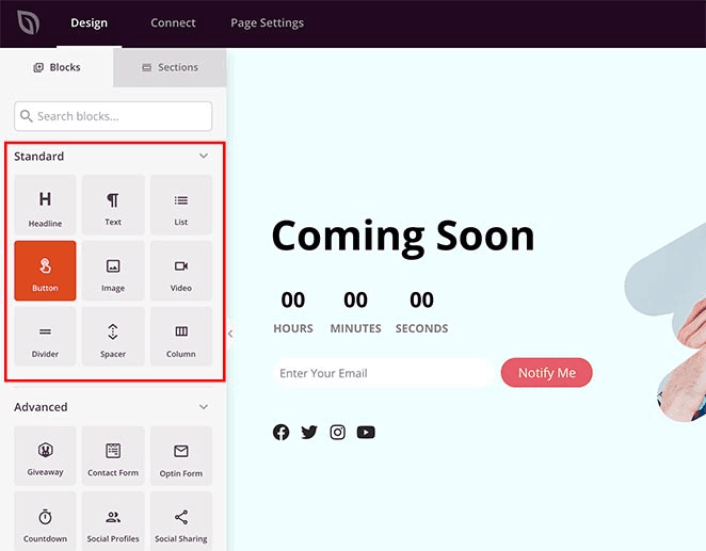
이 블록을 사용하여 다음과 같은 슈퍼 인터랙티브 랜딩 페이지를 만들 수 있습니다.
- 출시 전에 사이트에서 농장 참여를 위한 RafflePress 경품
- 사이트에서 리드를 수집하기 위한 문의 양식
- FOMO를 늘리고 출시에 대한 과대 광고를 늘리는 카운트다운 타이머
- 소셜 미디어 공유를 위한 소셜 버튼
그리고 훨씬 더!
페이지의 모든 콘텐츠 블록을 클릭하기만 하면 편집할 수 있습니다.
4단계: 이메일 마케팅 서비스 통합
공사 중 페이지 디자인을 완료한 후 페이지 빌더 상단에 있는 연결 탭을 클릭하고 이메일 마케팅 제공업체를 선택하여 사이트에서 리드를 수집합니다.
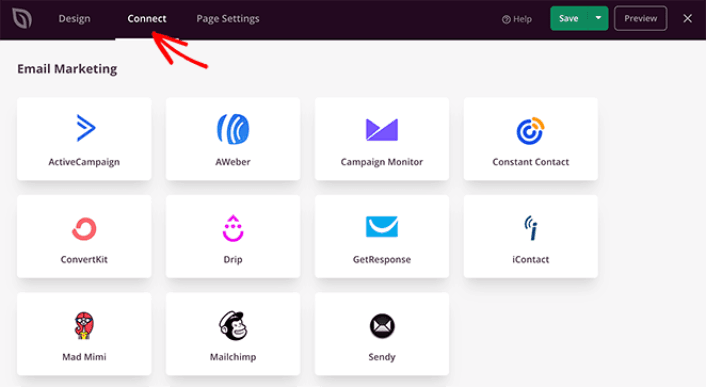
그런 다음 화면 상단의 페이지 설정 탭을 클릭합니다.
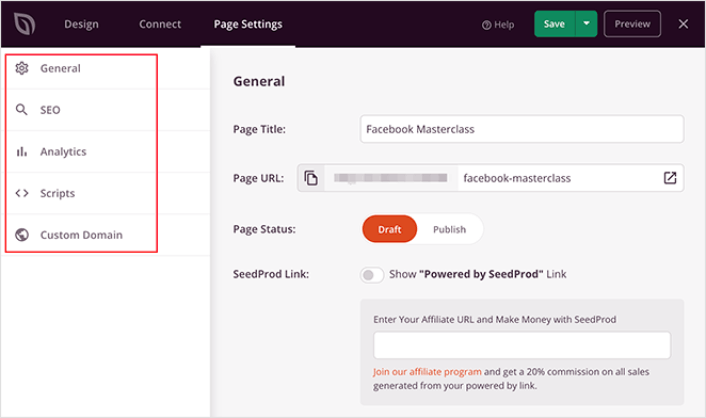
여기에서 SEO 플러그인과 Google Analytics 플러그인을 방문 페이지에 추가할 수 있습니다. Facebook 픽셀 또는 Pinterest 픽셀과 같은 맞춤 추적 코드를 설정하여 광고 실적을 추적할 수도 있습니다.
5단계: 건설 중인 사이트 게시 페이지
WordPress 공사중 페이지 편집이 완료되면 저장 » 게시 를 클릭하여 게시하십시오.
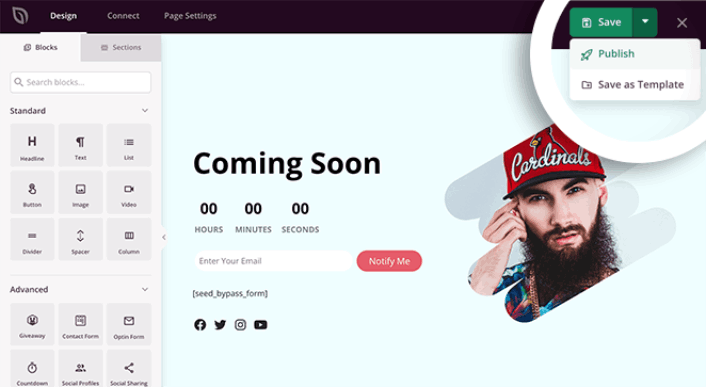
그리고 그게 다야. 완료되었습니다!
귀하의 사이트에서 공사 중인 페이지는 모든 방문자에게 다음과 같이 표시되어야 합니다.
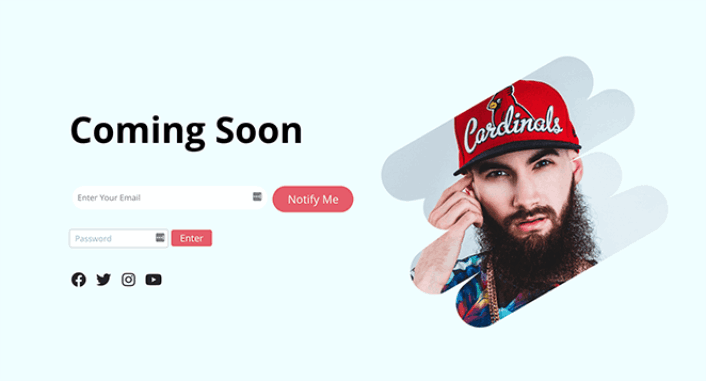
이 페이지를 더 편집하려면 WordPress 대시보드에서 SeedProd 로 돌아가서 편집을 클릭하여 페이지 편집 을 다시 시작하십시오.
WordPress에서 공사중 페이지를 만든 후해야 할 일
이제 WordPress에서 공사 중 페이지를 만드는 방법을 알았으므로 트래픽, 참여 및 판매에 대해 작업할 차례입니다. 사이트에서 푸시 알림을 사용해 보십시오. 푸시 알림은 비즈니스 성장에 도움이 되는 훌륭한 마케팅 도구입니다.
이 장대한 리소스를 살펴보면 우리가 의미하는 바를 알게 될 것입니다.
- 고객 참여를 높이는 7가지 스마트 전략
- 푸시 알림이 효과적입니까? 7가지 통계 + 3가지 전문가 팁
- 버려진 카트 푸시 알림을 설정하는 방법(쉬운 자습서)
푸시 알림 캠페인을 생성하려면 PushEngage를 사용하는 것이 좋습니다. PushEngage는 세계 1위 푸시 알림 소프트웨어입니다. 따라서 아직 시작하지 않았다면 지금 바로 PushEngage를 시작하십시오!
